- Content on this page requires a newer version of Adobe Flash Player.
- Content on this page requires a newer version of Adobe Flash Player.
Дана програма - не перша, здатна похвалитися вмінням перетворити звичайну плоску картинку в об'ємну. Про деякі таких програмах ми вже розповідали; скоро буде здаватися дивним, якщо якийсь аматорський відеоредактор не вміє переводити 2D в 3D. Але все ж ми знову повертаємося до цієї теми, і не в останню чергу тому, що розглянута програма, на відміну від інших, працює швидко.
Так, знову і знову всюдисуща CUDA. Конвертер Movavi давно привчився використовувати можливості архітектури CUDA; в поєднанні з нескладним і грамотно побудованим інтерфейсом ця програма є одним з ідеальних варіантів для домашнього кодування.
При першому ж запуску Movavi Video Converter 3D виявляє наявну в розпорядженні відеокарту, і, якщо така підходить до заданих умовами , Радісно повідомляє про це. А заодно і нагадує про необхідність регулярного оновлення драйверів до відеоадаптера.
У небагатих налаштуваннях програми особливу увагу привертає рядок «Прискорення з плагіном Movavi Turbo». Що це? Виявляється, за допомогою даного плагіна здійснюється підтримка Intel Media, що, за заявами виробника, призводить до збільшення продуктивності до 400% при кодуванні в H.264 і MPEG2.
Таким чином, за допомогою плагіна Movavi Turbo даний конвертер перетворюється в універсальний інструмент, що вміє задіяти у своїй роботі не тільки окрему відеокарту NVIDIA, а й інтегроване в центральний процесор Intel Core графічне ядро, інакше - технологію Intel HD Graphics.
Інтерфейс Movavi Video Converter буде зрозумілий з першого погляду будь-кому, хто навіть не мав справи з подібними програмами, призначеними для кодування відео. У лівій верхній частині - скарбничка програми, куди методом перетягування можна помістити відео, яке потребує перекодування. Праворуч - вікно перегляду результату. Це вікно призначене виключно для попереднього перегляду, як і в програмах відеомонтажу. Не слід судити по зображенню в таких вікнах про кінцевий якості відео, отриманому в результаті обробки.
Під вікном перегляду є тайм-лінія, де користувач може «підрізати» кодується кліп. Це робиться шляхом пересування повзунків, що обмежують тривалість кліпу. Крім тайм-лінії, на панелі розташовані кілька кнопок, за допомогою яких можна розгорнути відео на повний екран, зробити стоп-кадр (bmp, jpg, gif, png), відключити звук, а також налаштувати яскравість / контраст та інші параметри кодованого відео:
Втім, захоплюватися цим не рекомендується. Тим більше що включення подібних фільтрів значно «гальмує» процес кодування, адже їх обробкою буде зайнятий центральний процесор, а не графічний.
У нижній частині програмного вікна знаходяться вкладки з вибором формату кодування, де деякі формати відзначені піктограмою NVIDIA CUDA. Наявність такої піктограми навпроти передустановки означає, що кодування буде проводитися силами графічного процесора - читай, в кілька разів швидше.
Тут же, в нижній панелі, розташований модуль вибору місця збереження, де можна прапорцями відзначити кілька потрібних користувачеві пунктів. Праворуч від нього - найбільш цікавить нас панель з інструментами настройки стереоефекту.
Але є тут, мабуть, один недолік. Справа у відсутності кнопки або пункту меню, за допомогою якого можна було б скинути до початкових значень налаштування 3D-ефекту. Якщо користувач через незнання або випадково зрушив боку ці три повзунка, то згодом він навряд чи згадає початкове положення регуляторів. А воно таке:
Всі ці параметри ми обов'язково розберемо докладніше трохи нижче, але спочатку варто дізнатися, в які з 3D-форматів вміє кодувати розглянута програма. Ці формати вибираються з меню, що випадає панелі Налаштування 3D-ефекту, всього їх два: стереопара і анагліф.
При кодуванні в стереопару програма відповідно до заданих установок обчислює ракурси для лівого і правого ока, після чого створює для них відповідно лівий і правий кадри. Розміщує обидві половинки поруч один з одним, збільшуючи загальну ширину кадру удвічі. Величезний плюс даного способу збереження стереокартинки полягає в тому, що вихідне дозвіл по горизонталі не зменшується. Мінус - обсяг файлу в мегабайтах збільшується теж удвічі (арифметика для дошкільника).

Тепер слід розібратися з кількома анагліфние форматами - навіщо вони тут? Перші два відрізняються лише якістю: у більш швидкісного варіанту воно гірше, його ми використовувати в тестуванні не станемо. А ось наступна парочка, що називається Темний і Сірий анагліф, призначені для інших цілей. Так, темний анаглиф робить картинку темніше - про це нескладно здогадатися з назви формату.
А за допомогою сірого анагліфа зображення хоч і стає чорно-білим (сірих відтінків), зате яскравість кадру вирівнюється.
Такими способами іноді вдається знизити вплив недоліків, споконвічно притаманних анагліфние поданням стереокартинки. А недоліків багато: це і втрата деяких кольорів або, навпаки, завищена їх яскравість; помітна різниця яскравості лівого і правого кадрів. Але один, головний, недолік побороти найчастіше не представляється можливим. Це знайоме всім двоїння об'єктів, що виникає під час перегляду через анагліфние очки. Воно відбувається внаслідок взаємопроникнення кадрів лівого і правого ракурсу.
Незважаючи на наявність таких природжених вад анагліфа, в даній статті ми будемо застосовувати ілюстрації, створені саме таким методом. Стоп-кадри нам знадобляться для того, щоб визначитися, чи слід чіпати згадані вище повзунки, розташовані в панелі Налаштування 3D-ефекту. Читачеві залишається лише озброїтися доступними анагліфние червоно-синьо-зеленими окулярами і на власні очі переконатися в необхідності або, навпаки, непотрібності таких дій. Нижче наведені стоп-кадри з відео, отриманого при зазначених налаштуваннях.
Як бачимо, задані за замовчуванням краще і зовсім не чіпати. Хіба що іноді можна відвести в нуль параметр Перспектива, якщо раптом знадобиться щось перекодувати без перекладу матеріалу в 3D.
Отже, з глибиною, зсувом і перспективою розібралися - пора переключити увагу на швидкість кодування. Любителі діаграм можуть читати спокійно, графіки будуть обов'язково. Для того, щоб побудувати улюблені багатьма читачами графіки, проведемо кілька експериментів. Але перш - опис тестового стенду:
- процесор: Intel Core i7-870 3200 МГц
- оперативна пам'ять: DDR3-1333 SDRAM 8 ГБ
- відеокарта: Nvidia GeForce GTX 460 (1024 МБ)
- дискова підсистема:
- SSD Intel 160 ГБ (ОС, програмні файли)
- HDD 1 ТБ 7200 об / хв (вихідне відео)
- HDD 1 ТБ 7200 об / хв (результат кодування)
Така конфігурація дозволяє зробити припущення, що ризик уповільнення кодування в силу сторонніх причин зведений до мінімуму. Такими причинами могли б бути як немічний ЦП, брак оперативної пам'яті або слабка дискова підсистема. Тепер залишилося лише озброїтися терпінням і кілька разів (для отримання середньостатистичного результату) закодувати наявне відео в кілька різних форматів. При цьому не забути зафіксувати час кодування в кожному з «прогонів».
Слід зазначити, що перша з попередніх (H.264 AVC) кодує відео з тим розміром кадру, який є в оригіналі. А вихідним відеофайлом, який ми станемо кодувати в різні формати, служить півторахвилинний відеоролик розміром 1920 × 1080 частотою 50 прогресивних кадрів в секунду. Нарешті, всі ці експерименти доведеться повторити, але вже з відключеною підтримкою CUDA. Іншими словами, працювати буде тільки один центральний процесор.
Перша діаграма відображає прискорення, яке досягається за рахунок використання графічного процесора при кодуванні. Так, це прискорення зовсім не чарівне багаторазове, як це, буває, описується в офіційних інструкціях або рекламних статтях.
Content on this page requires a newer version of Adobe Flash Player.
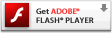
При кодуванні в анагліфние формат різниця в часі не така велика, як при кодуванні в стереопару. По всій видимості, архітектура NVIDIA CUDA в даній програмі задіюється лише для кодування в H.264, інші ж операції виконуються центральним процесором.
Content on this page requires a newer version of Adobe Flash Player.
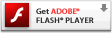
А операції ці полягають в наступному: програмі потрібно вибудувати ракурси для лівого і правого ока, після чого обробити кожен з них фільтрами (прибрати в лівому кадрі зелений і синій канали, а в правому видалити червоний колір) і накласти обидва одержані кадру один на одного за допомогою змішування. Нелегка робітка, тому й не дивно, що виробляється вона довше, ніж звичайна геометрична трансформація, як у випадку зі стереопарою.
Більш того: рідкісна програма зуміє «розігнати» ядра CUDA так, щоб відеокарта заробила щодуху. 18-20 відсотків завантаження графічного чіпа - ось максимум, якого домагається від відеокарти Movavi Video Converter 3D. Нижче є графік, що відображає поведінку відеокарти під час такого кодування. Зверніть увагу - навіть нагрівання графічного ядра майже не відбувається.
Напевно, пора задатися питанням: а для чого взагалі потрібна ця програма? Чи має сенс створювати стерео зі звичайної плоскої картинки? Все залежить від уподобань користувача, ну і від його можливостей, звичайно. Якщо у вас є сучасний 3D-телевізор - чому б не переглянути улюблені фільми в стереоваріанте? Адже 3D-контента як і раніше не так і багато, а вже зняті в 2D фільми точно ніхто не стане перезнімати стереокамерами. До речі, недоречний тут скептицизм доведеться на якийсь час забути: як це ні неймовірно, проте відео, штучно перероблене в 3D, досить часто виглядає дивно натурально, так, немов було знято справжньою 3D-камерою. Зрозуміло, це оптичний обман зору - але хороший такий обман, високоякісний.
Цей 3D анагліфние ролик був створений з звичайного 2D-відео. Але тепер хотілося б порівняти зйомку, зроблену справжньою 3D-відеокамерою зі зйомкою на звичайну камеру, яка перероблена в 3D штучно. Для цього скористаємося наявними у нас зйомками, зробленими 3D-відеокамерою Panasoniс HDC-SDT750 . Розташуємо поруч два ролика і спробуємо вгадати - який з них знято 3D-камерою, а який створений штучно.
Досвідчене око відразу розбере, де тут «справжнє», а де штучно створене 3D. Але все залежить від ракурсу, сцени, кількості контрастних предметів і об'єктів в кадрі, а також від відстані до цих об'єктів.
***
Час, який витрачає програма на перетворення і кодування HD-відео, досить велике. Зате старі SD-фільми обробляються нашим конвертером значно швидше. Так, на обробку двогодинного фільму (переклад його в стереопару) комп'ютер витратив всього близько 40 хвилин. Але є в програмі і один досить серйозний недолік, який напевно кинувся в очі будь-якому знавцю питання: вибір 3D-форматів досить обмежений, всього лише стереопара та анаглиф. Ну а як же Blu-ray 3D?
Як вже говорилося, за допомогою Movavi Video 3D користувач може побачити знайомі фільми в стереоваріанте; це може виявитися досить кумедним і незвичайним. Головне тут, напевно, не переборщити з бажаннями, інакше через кілька років доведеться шукати іншу програму, яка вміє переводити 3D-фільми в звичний плоский вид.
Що це?Тепер слід розібратися з кількома анагліфние форматами - навіщо вони тут?
Напевно, пора задатися питанням: а для чого взагалі потрібна ця програма?
Чи має сенс створювати стерео зі звичайної плоскої картинки?
Якщо у вас є сучасний 3D-телевізор - чому б не переглянути улюблені фільми в стереоваріанте?
Ну а як же Blu-ray 3D?
